
EndNote(文献管理软件)
v21.4 Build 18113 正式免费版大小:137 MB更新:2024/09/03
类别:电脑应用系统:Android
分类

大小:137 MB更新:2024/09/03
类别:电脑应用系统:Android
EndNote提供文献管理功能,可以通过这款软件直接在电脑上管理自己的全部文献资源,直接在软件上创建一个新的库就可以开始导入论文、导入文献、导入杂志和期刊,方便用户管理自己的文献库,也可以在网络上检索文献资源,网络搜索到的文献也可以直接导入到库保存,方便以后在编辑论文的时候快速引用文献,一些经常访问的文献平台也可以直接添加到这款软件管理,以后需要查找论文就可以快速打开链接访问其他平台,需要的朋友就下载吧。
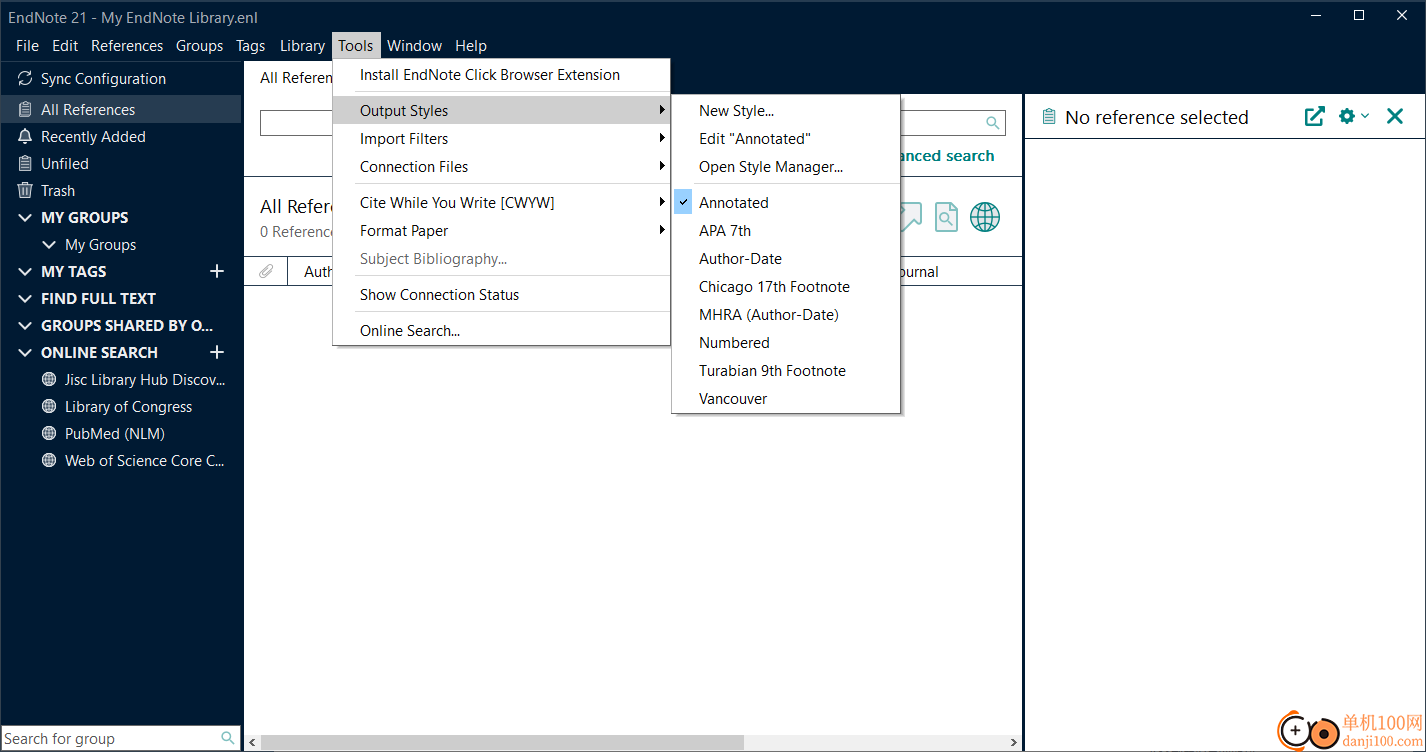
EndNote是一个在线搜索工具。
搜索在线书目资源,并将参考文献直接检索到您的EndNote库中。您还可以从您最喜欢的在线资源导出对EndNote的引用。
EndNote是一个带有协作Web工具的参考和全文组织者。
你的个人参考图书馆将为你节省无数时间来组织你的研究。
◾根据您的研究项目对参考文献进行分组,每条记录最多附上45个文件,用于管理相关材料。
◾在导入PDF文件时查找全文PDF文件或创建引用。
◾将参考文献和文件附件与EndNote在线库同步。
◾轻松与其他EndNote用户共享组。
EndNote桌面和EndNote在线是简化与同事合作的协作工具
EndNote 21中的新功能
◾新设计的用户界面,提供更好的用户体验
◾标签介面
◾按组名筛选组面板
◾撤回警报
◾图书馆共享限制提高到400
在PowerPoint中插入引文和参考文献
使用PowerPoint功能区顶部的命令,可以轻松快速地在PowerPoint幻灯片中插入引用和参考。EndNote根据为所选输出样式定义的规则设置引用和参考的格式
OpenOffice Writer中的引用形式
“引文”是论文正文中的简要书目信息,它向读者推荐书目中的完整参考文献。引文通常由参考书目编号或括号中的作者和年份组成
在OpenOffice Writer中编辑引文
您几乎总是可以通过编辑样式、EndNote参考或引用来让EndNote将引用格式精确地设置为符合您的规范
格式化纸张的文字处理器兼容性
您可以为论文创建格式化的引文和参考书目,而无需使用Cite While You Write™for Microsoft®Word或OpenOffice Writer。使用格式纸引用参考文献,并为可以保存为RTF格式的文档创建参考书目
排版论文的引文对话框
设置论文格式时,EndNote程序中会打开“引文匹配”对话框。它按论文中出现的顺序列出了文档中的所有引用。
在引文对话框中,EndNote特别关注不匹配和模糊的引文。您可以从复选框选项中选择仅显示匹配引用、不匹配引用或模糊引用。
“引用”对话框列出了文档中的所有引用,并显示了每个引用的匹配引用数量。如果“匹配项”列中出现除1以外的任何数字,则相应的引用将在文档中保持无格式,并且不会包含在EndNote生成的参考书目中
独立参考书目导论
有时,您可能希望创建一个没有相关论文的参考书目。我们称之为“独立参考书目”,因为EndNote不会根据论文中的引用生成参考书目,而是独立于论文生成参考书目。
◾拖放可立即将参考书目传输到文字处理文档中。
◾从库中复制格式化的引用并将其粘贴到文字处理文档中。
◾将库中的引用导出为RTF、纯文本或HTML。
◾预览和/或打印EndNote中的引用。
1、将EndNote直接安装到电脑,点击下一步
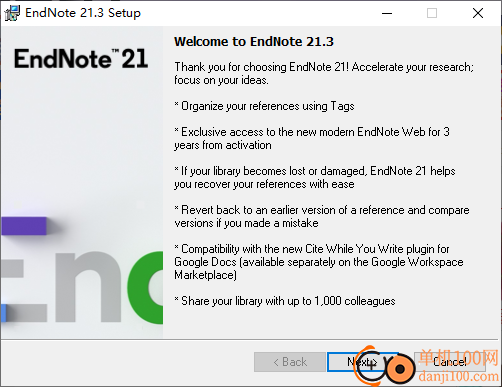
2、可以选择试用安装,也可以选择第一个,输入注册码7LLVN-JVX34-LANHY-XLJEY-UTJRB
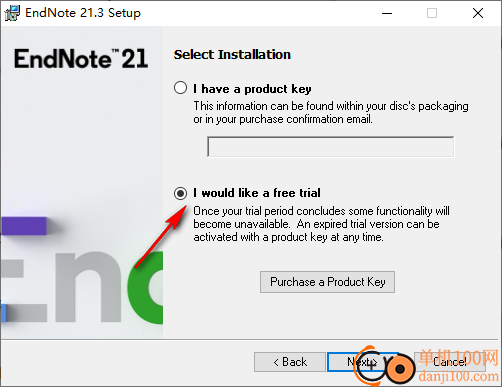
3、提示安装地址设置界面,可以直接点击下一步
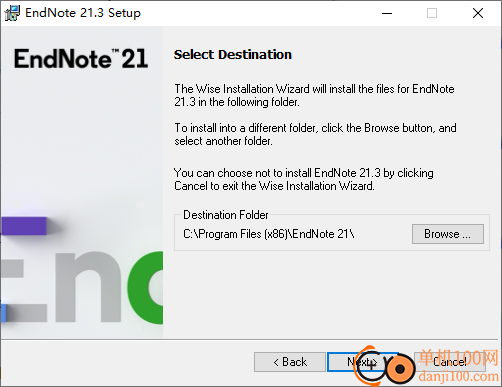
4、如果选择试用安装,可以打开keygen.exe注册机,点击generate计算注册码,复制注册码到软件输入
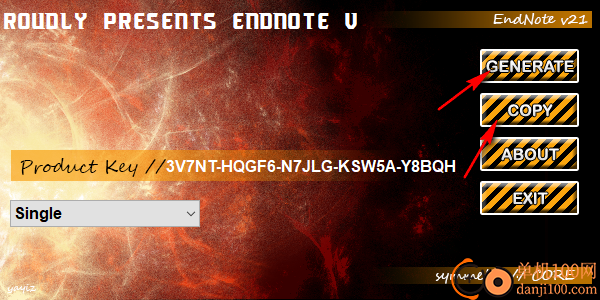
5、如图所示, 随便输入名字,粘贴注册码,点击next
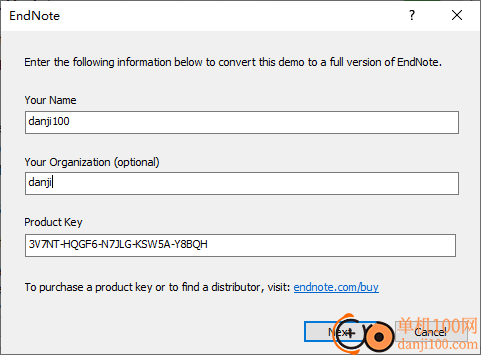
6、激活完毕点击Update.msp升级软件,点击next
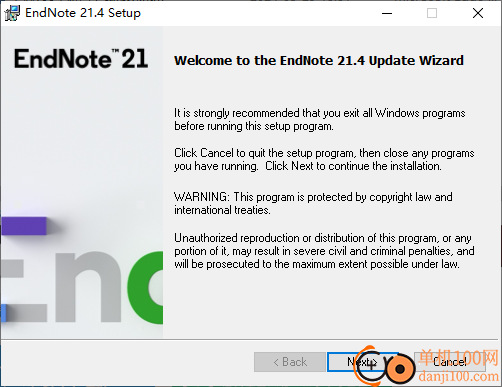
7、这里是帮助的界面,如果你不知道软件如何操作可以打开help
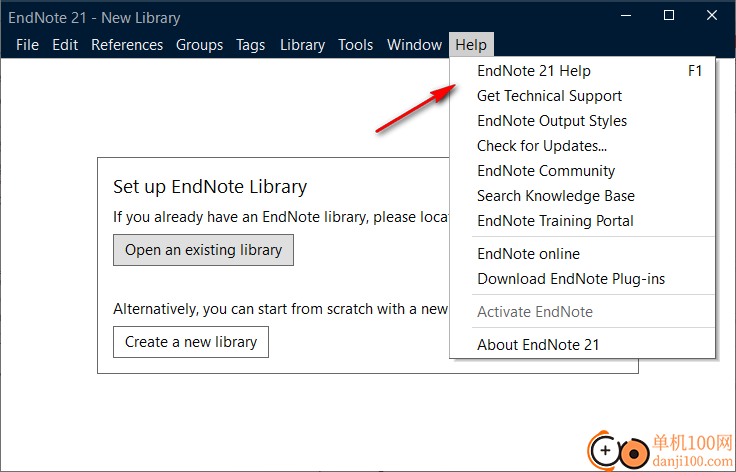
8、管理界面如图所示,可以在软件查看同步的配置内容,可以在软件查看参考的文献
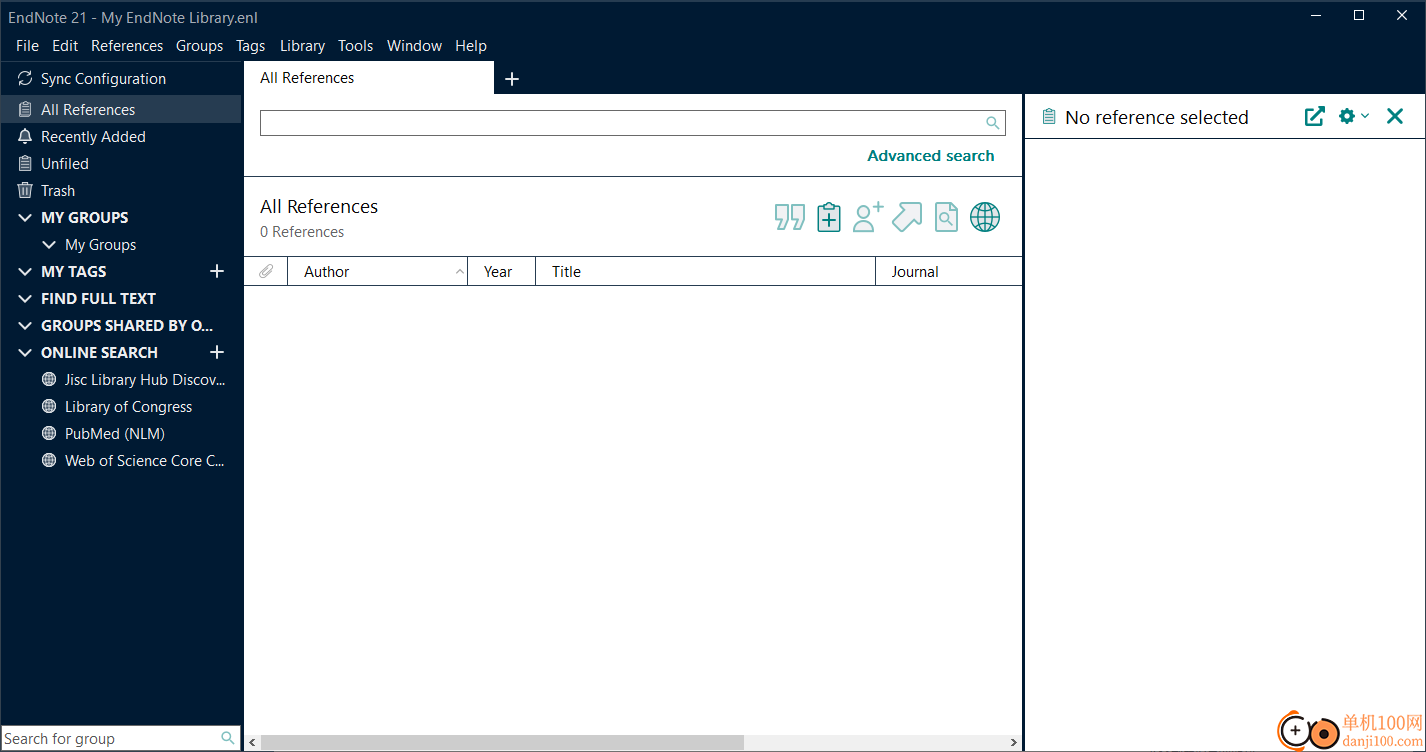
9、库管理界面
同步
高级搜索Ctrl+Alt+F
对库进行排序。
参考文献查重
查找损坏的附件链接
删除损坏的附件链接。。
开放学期列表
定义术语列表。Ctrl+4
链接术语列表。Ctrl+3
拼写检查Ctrl+Y
查找并替换。Ctrl+R
更改/移动/复制字段。
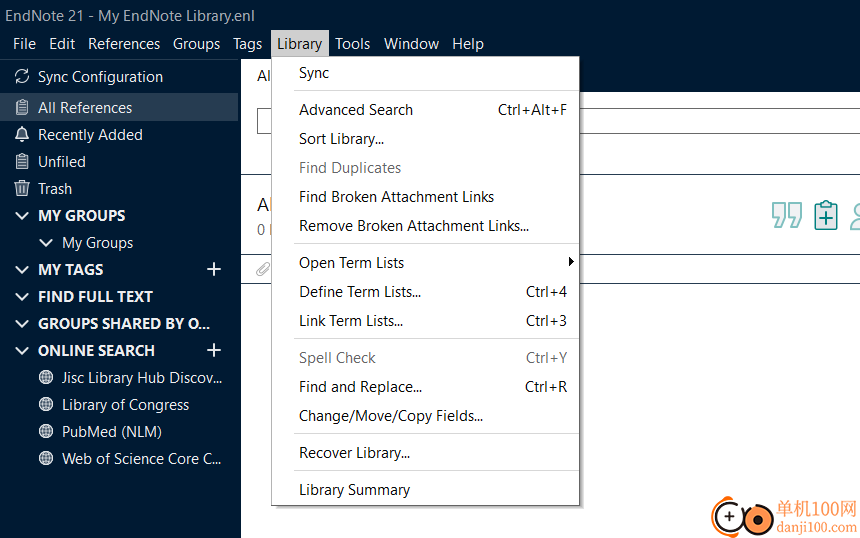
10、分组管理界面
创建组
创建智能组。
从组创建。
重新命名群組
编辑组。。
删除组
共享组。
添加引用
从组中删除引用
创建组集
删除组集
重命名组集
创建引文报告
手稿匹配器
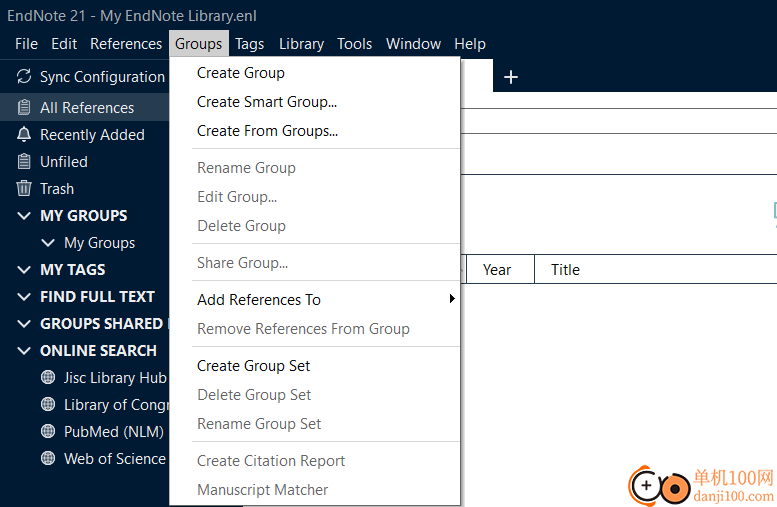
11、工具界面
安装EndNote点击浏览器扩展
输出样式
导入筛选器
连接文件
写作时引用[CWYW]
格式化纸张
主题参考书目。。
显示连接状态
在线搜索。
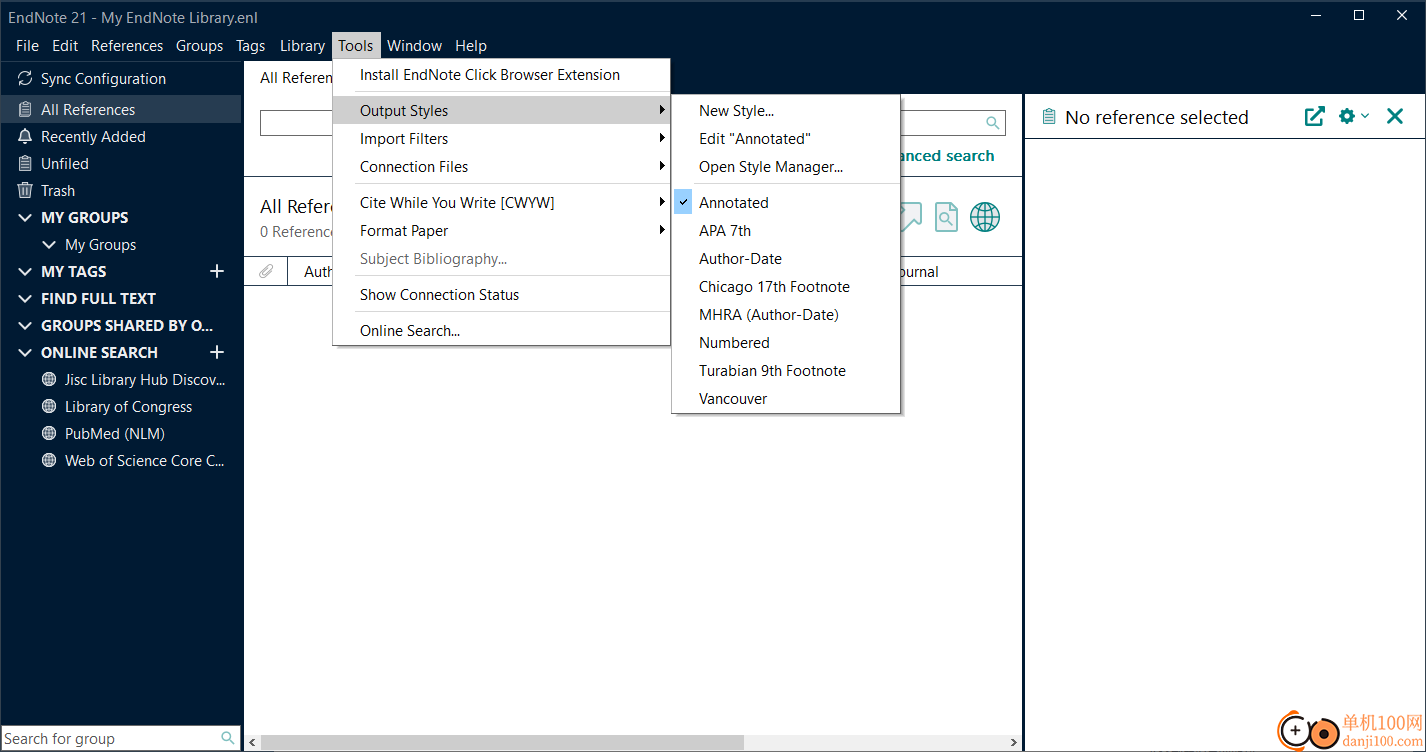
使用拖放创建即时参考书目
“拖放”是一种通过单击文本并将其拖动到新位置来移动或复制所选文本(或其他项目)的方法。当光标位于目的地上时,只需松开鼠标按钮,文本就会被移动或复制到新的目的地。
如果您的文字处理器支持拖放,您可以将EndNote中的参考书目直接拖动到您的论文中。
要拖动参考书目,请执行以下操作:
1.打开库并选择所需的参考文献。
2.从EndNote的“工具”菜单的“输出样式”子菜单中选择所需的样式。
3.按住Ctrl键,从库中拖动引用,并将其直接拖放到后台的文字处理文档中。
这将创建一个完全格式化的参考书目,其中的参考文献将根据所选样式进行格式化和排序。在这种情况下,用于参考书目的字体是EndNote默认字体。您可以在文字处理器中更改字体。
如果您的文字处理器不支持拖放,请参阅复制格式化参考命令。
注意:按住Ctrl键拖动会将格式化的引用传输到文字处理文档。如果不按住Ctrl键,则只传输临时引用。使用后一种方法在论文中引用参考文献。
复制格式化参考命令
使用“复制格式化参考”命令快速创建和复制可以粘贴到文字处理文档中的参考书目。引用将根据所选样式的规则进行排序和格式化。
用于“复制格式化引用”命令的字体是默认的EndNote显示字体,可以在文字处理文档中更改。如果粘贴到识别RTF(富文本格式)或样式文本的程序中,所有文本样式信息(如粗体和斜体)都会保留。
要从EndNote复制格式化的引用并将其粘贴到文字处理文档中,请执行以下操作:
注意:如果EndNote在此过程中内存不足,而您正尝试格式化50个或更多引用,请一次选择较少的引用进行复制,或使用本章中描述的拖放或导出方法。
1.在工具栏上,转到“输出样式”列表并选择所需的样式。
2.在尾注中选择所需的参考。
3.从“引用”菜单中,选择“复制格式化引用”(Ctrl+K)将引用复制到剪贴板。
4.在文字处理器中打开文档,然后从文字处理器的“编辑”菜单中选择“粘贴”(Ctrl+V)。
将参考文献导出为独立参考书目
从EndNote导出参考书目既简单又灵活。从库导出时,EndNote会创建一个根据所选样式格式化的引用文件。
您可以导出当前引用列表中的所有引用,也可以仅导出当前列表中选定的引用。如果选择了“库”窗口中的任何引用,则EndNote导出对话框将为您提供仅导出这些选定引用的选项。
要从EndNote导出参考书目,请执行以下操作:
1.打开要从中导出的库,然后选择要导出的引用。
◾要导出库中的所有引用,请单击“所有引用”组。
◾要导出引用子集,请选择一个组或执行搜索以显示要包含的引用子集。通过仅从当前引用列表中选择引用,可以进一步限制要导出的引用列表。
2.(可选)引用将按照所选输出样式指定的顺序导出。如果要更改排序顺序,必须修改输出样式:a.从“工具”菜单中选择“输出样式”,然后选择“打开样式管理器”。
b.选择输出样式,然后单击“编辑”。
c.在窗口左侧面板的“参考书目”下,选择“排序顺序”。
d.在右侧面板中更改当前排序顺序。如果要按照引用在当前“库”窗口中列出的顺序导出引用,请选择“外观顺序”。
e.关闭输出样式并用新名称保存。记下新名称,以便在步骤5中选择它。
3.从“文件”菜单中选择“导出”。
4.从对话框底部的“另存为类型”列表中,选择要导出的文件类型。有关文件类型的更多信息,请参阅支持的导出格式。
5.从对话框底部的输出样式列表中,从收藏夹中选择一种样式,或选择“选择另一种样式…”从所有已安装的输出样式中进行选择。
6.如果需要,选择导出选定参照选项。如果要导出当前列表中的所有引用,请清除复选框。
7.导航到要保存文件的文件夹,输入导出文件的名称,然后单击“保存”按钮保存文件。
注意:导出功能会创建一个新文件;它不会附加到现有文件。如果输入已存在的文件名,该文件将被覆盖。
8.在文字处理器中打开导出的文件进行编辑或打印。此时,该文件与任何其他文本文档一样。如有必要,您可以更改字体、边距、行距或其他页面布局功能。(如果在文字处理器中使用“打开”命令,请确保将“打开文件”对话框设置为显示具有正确扩展名的文件。)
9.如果您以HTML格式导出了参考文献,则导出的参考文献列表可以直接发布到您的网站上。在Web浏览器中,将编码设置为“Unicode UTF 8”,以适当显示扩展的Unicode字符。
注意:导出命令仅导出文本;不包括图像。
giwifi认证客户端电脑应用9.04 MBv1.1.4.6 官方版
详情消防融合通信PC客户端电脑应用154.09 MBv8.2.25 Windows版
详情山东通pc端电脑应用614.12 MBv3.0.46000.123 官方最新版
详情3DMark 11 Developer Edition(电脑跑分软件)电脑应用271 MBv1.0.5.0 免费版
详情4DDiG DLL Fixer(DLL全能修复工具)电脑应用16.2 MBv1.0.2.3 中文免费版
详情Topaz Video Enhance AI(视频增强)电脑应用220 MBv2.6.4 汉化版
详情Rolling Sky Remake电脑版(滚动的天空自制器)电脑应用36.00 MBv0.3b Windows版
详情sound lock音量控制工具电脑应用382 KBv1.3.2 官方版
详情360小贝温控电脑应用8.21 MBv1.0.0.1161 官方独立版
详情最新版电投壹PC版电脑应用600.71 MBv3.0.32000.108 Windows客户端
详情CIMCO Edit 2024(CNC编程)电脑应用347 MBv24.01.14 中文正式免费版
详情润工作PC版电脑应用212.27 MBv6.1.0.0 官方最新版
详情易考通在线考试平台电脑应用81.35 MBv1.1.6.59 电脑版
详情百灵创作(码字写作软件)电脑应用31.7 MBv1.1.7 官方版
详情LunaTranslator(Galgame翻译工具)电脑应用58.5 MBv2.26.1 中文绿色免费版
详情多玩键盘连点器电脑应用88.0 KBv1.0.0.2 免费版
详情熊猫精灵脚本助手电脑应用15.8 MBv2.4.2 官方版
详情MouseClickTool(鼠标连点器)电脑应用17.0 KBv2.0 绿色免费版
详情大华摄像机IP搜索工具电脑应用17.8 MBv4.11.3 中文版
详情联想QuickFix工具中心电脑应用70.7 MBv2.1.24.0607 免费版
详情点击查看更多
giwifi认证客户端电脑应用9.04 MBv1.1.4.6 官方版
详情山东通pc端电脑应用614.12 MBv3.0.46000.123 官方最新版
详情爱奇艺windows10 UWP电脑应用96.00 MBv5.13 官方版
详情中油即时通信客户端电脑应用601.12 MBv3.0.30000.75 pc最新版
详情抖音直播伴侣PC端电脑应用352.12 MBv7.4.5 最新版
详情hp smart pc版电脑应用559.00 KBv151.3.1092.0 Windows版
详情消防融合通信PC客户端电脑应用154.09 MBv8.2.25 Windows版
详情小米miui+beta版客户端电脑应用531.21 MBv2.5.24.228 官方版
详情Rolling Sky Remake电脑版(滚动的天空自制器)电脑应用36.00 MBv0.3b Windows版
详情鞍钢集团钢钢好PC端电脑应用166.33 MBv7.35.1003.604494 Windows版
详情京东ME PC版电脑应用336.33 MBv3.3.13 Windows最新版
详情最新版电投壹PC版电脑应用600.71 MBv3.0.32000.108 Windows客户端
详情渝快政PC端电脑应用338.99 MBv2.17.0 Windows最新版
详情4DDiG DLL Fixer(DLL全能修复工具)电脑应用16.2 MBv1.0.2.3 中文免费版
详情i国网pc端电脑应用603.53 MBv2.9.60000.181 桌面版
详情学浪学生版电脑版电脑应用97.70 MBv1.9.1 PC客户端
详情润工作PC版电脑应用212.27 MBv6.1.0.0 官方最新版
详情抖音PC客户端电脑应用3.07 MBv3.9.0 官方版
详情交建通客户端电脑应用288.57 MBv2.6.780000.89 Windows版
详情海鹦OfficeAI助手电脑应用45 MBv0.3.01 官方版
详情点击查看更多
































